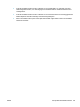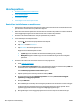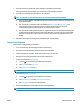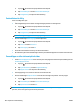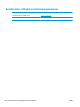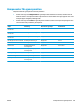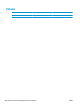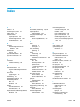HP Color LaserJet Pro MFP M176 M177 User Guide
1. Tryck på på startskärmen på produktens kontrollpanel.
2. Välj Faxinställningar och sedan Avancerade inställningar.
3. Välj Faxupplösning och välj sedan rätt inställning.
Faxkvaliteten är dålig
Faxen är suddiga eller ljusa.
●
Öka faxupplösningen när du sänder fax. Upplösningen påverkar inte mottagna fax.
1.
Tryck på
på startskärmen på produktens kontrollpanel.
2. Välj Faxinställningar och sedan Avancerade inställningar.
3. Välj Faxupplösning och välj sedan rätt inställning.
OBS! Ökad upplösning gör att överföringen går långsammare.
●
Aktivera inställningen Felkorrigering via kontrollpanelen.
1.
Tryck på
på startskärmen på produktens kontrollpanel.
2. Välj Service och sedan Faxservice.
3. Välj Felkorrigering och sedan På.
●
Kontrollera tonerkassetterna och byt ut dem om det behövs.
●
Be avsändaren göra kontrastinställningen mörkare på avsändarfaxapparaten och skicka sedan om faxet.
Faxen klipps av eller skrivs ut på två sidor
●
Ställ in Standardpappersstorlek. Faxen skrivs ut på en enda pappersstorlek baserat på inställningarna för
Standardpappersstorlek.
1.
Tryck på
på startskärmen på produktens kontrollpanel.
2. Välj Systeminställning och sedan Pappersinställning.
3. Välj Pappersformat och välj sedan rätt inställning.
● Ställ in papperstyp och -storlek för det fack som används för fax.
●
Aktivera inställningen Anpassa till sida om du vill skriva ut längre fax på Letter- eller A4-papper.
1.
Tryck på
på startskärmen på produktens kontrollpanel.
2. Välj Faxinställningar och sedan Avancerade inställningar.
3. Välj Anpassa till sida och sedan På.
OBS! Om inställningen Anpassa till sida är avaktiverad och inställningen Standardpappersstorlek är inställd
på Letter, skrivs ett original i Legal-storlek ut på två sidor.
104 Kapitel 8 Problemlösning SVWW